MacBook Pron Touch Barilla ja Touch ID:llä varustettu Magic Keyboard -näppäimistö
Magic Keyboardin yläreunassa olevan Touch Barin työkalut muuttuvat sen mukaan, mitä teet. Touch ID (virtapainike) sijaitsee Touch Barin oikeassa päässä. Kun olet ottanut Touch ID:n käyttöön, voit käyttää sormenjälkeä avataksesi MacBook Pron ja tehdäksesi ostoksia iTunes Storessa, App Storessa, Applen TV-apissa, Book Storessa ja verkkosivustoilla Apple Paylla.
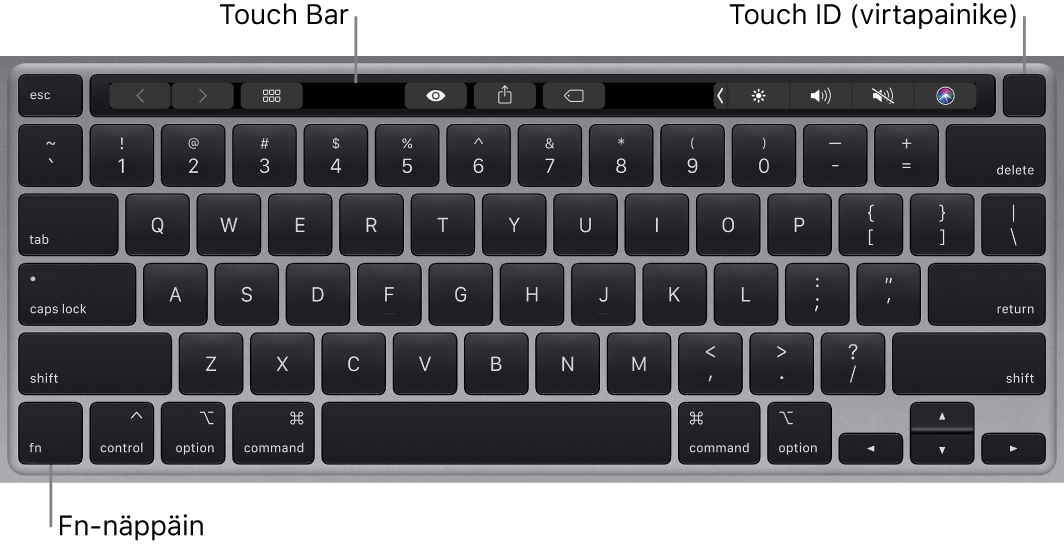
Touch ID:n (virtapainikkeen) käyttäminen: Käynnistä MacBook Pro painamalla (tai vain avaa kansi tai paina jotakin näppäintä). Kun käynnistät tietokoneen ensimmäisen kerran tai kun käynnistät uudelleen, sinun on kirjauduttava sisään kirjoittamalla salasanasi. Voit ottaa Touch ID:n käyttöön Macin käyttöönoton aikana tai myöhemmin Järjestelmäasetusten Touch ID -osiossa. Käyttöönoton jälkeen voit todentaa salasanan syöttämisen sijaan asettamalla sormesi kevyesti Touch ID -tunnistimelle.
Touch ID:n avulla voit myös tehdä ostoksia turvallisesti verkossa Apple Paylla. Jos haluat lisätietoja Touch ID:stä, katso Macin määrittäminen. Jos haluat lisätietoja Apple Paysta, katso Apple Payn käyttö Macilla.
Huomaa: Sammuta MacBook Pro valitsemalla Omenavalikko ![]() > Sammuta. Laita MacBook Pro nukkumaan valitsemalla Omenavalikko
> Sammuta. Laita MacBook Pro nukkumaan valitsemalla Omenavalikko ![]() > Mene nukkumaan.
> Mene nukkumaan.
Kaikki järjestelmätoiminnot löytyvät Touch Barista.
Kirkkauspainikkeet: Vähennä tai lisää näytön kirkkautta painamalla
 tai
tai  .
.Mission Control -painike: Näytä MacBook Prossa avoinna olevat ikkunat ja tilat painamalla
 .
.Launchpad-painike: Näytä kaikki MacBook Pron apit painamalla
 . Avaa appi klikkaamalla sitä.
. Avaa appi klikkaamalla sitä.Näppäimistön valaisunäppäimet: Vähennä tai lisää näppäimistön kirkkautta painamalla
 tai
tai  .
.Mediapainikkeet: Siirry taaksepäin painamalla
 , toista tai keskeytä toisto painamalla
, toista tai keskeytä toisto painamalla  tai nopeuta kappaletta, elokuvaa tai kuvaesitystä painamalla
tai nopeuta kappaletta, elokuvaa tai kuvaesitystä painamalla  .
.Mykistä-painike: Paina
 mykistääksesi sisäänrakennetuista kaiuttimista tai 3,5 mm kuulokeliitännästä tulevan äänen.
mykistääksesi sisäänrakennetuista kaiuttimista tai 3,5 mm kuulokeliitännästä tulevan äänen.Äänipainikkeet: Vähennä tai lisää sisäänrakennetuista kaiuttimista tai 3,5 mm kuulokeliitännästä tulevan äänen voimakkuutta painamalla
 tai
tai  .
.Fn-näppäin: Jokaisella toimintopainikkeella (ylärivillä) voidaan suorittaa myös muita toimintoja: esimerkiksi F11-painikkeella voidaan kätkeä kaikki avoimet ikkunat ja näyttää työpöytä. Käynnistä toimintopainikkeeseen liittyvä toiminto pitämällä fn-näppäintä painettuna samalla, kun painat toimintopainiketta.
Vinkki: Laita sanelu päälle painamalla fn-näppäintä kaksi kertaa. Sen avulla voit sanella tekstiä kaikkialla, minne sitä voidaan syöttää (esimerkiksi Viesteissä, Mailissa, Pagesissa ja monissa muissa apeissa).
Näppäimistöasetusten tekeminen: Käytä Järjestelmäasetusten Näppäimistö-osiota (valitse Omenavalikko ![]() > Järjestelmäasetukset, klikkaa Näppäimistö ja katsele asetuksia klikkaamalla ylhäällä olevia painikkeita).
> Järjestelmäasetukset, klikkaa Näppäimistö ja katsele asetuksia klikkaamalla ylhäällä olevia painikkeita).
Näppäinoikoteihin tutustuminen: Painamalla näppäinyhdistelmiä voit tehdä MacBook Prolla asioita, jotka muuten tekisit ohjauslevyllä, hiirellä tai muulla laitteella. Katso luettelo yleisimmin käytetyistä oikoteistä kohdasta Macin näppäinoikotiet.